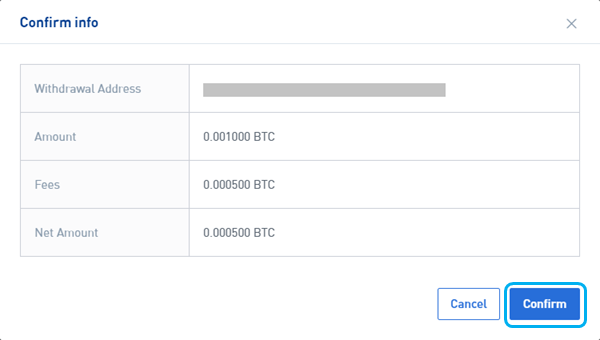BTSE Sign In - BTSE Cebuano - BTSE Philippines

Giunsa ang Pag-sign in sa BTSE
Unsaon Pag-sign in sa BTSE account【PC】
- Adto sa mobile BTSE App o Website .
- Pag-klik sa "Login" sa taas nga tuo nga suok.
- Pagsulod sa imong "E-mail Address o Username" ug "Password".
- I-klik ang "Login" nga buton.
- Kung nakalimtan nimo ang password, i-klik ang "Nakalimot sa Password?".
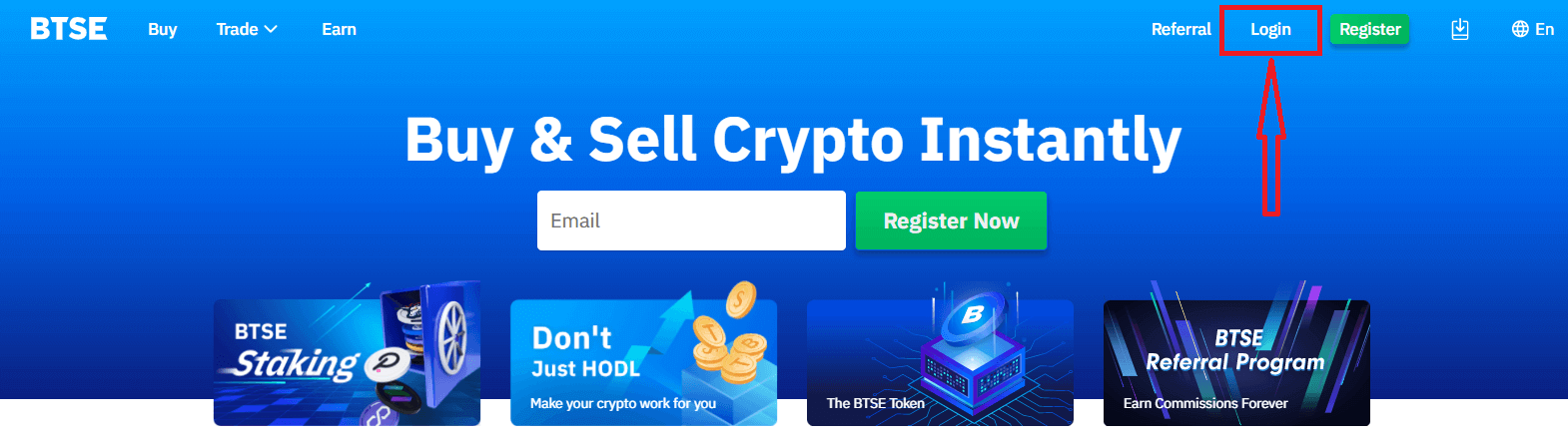
Sa Log-in page, isulod ang imong [E-mail Address o Username] ug password nga imong gipiho sa panahon sa pagparehistro. I-klik ang "Login" nga buton.
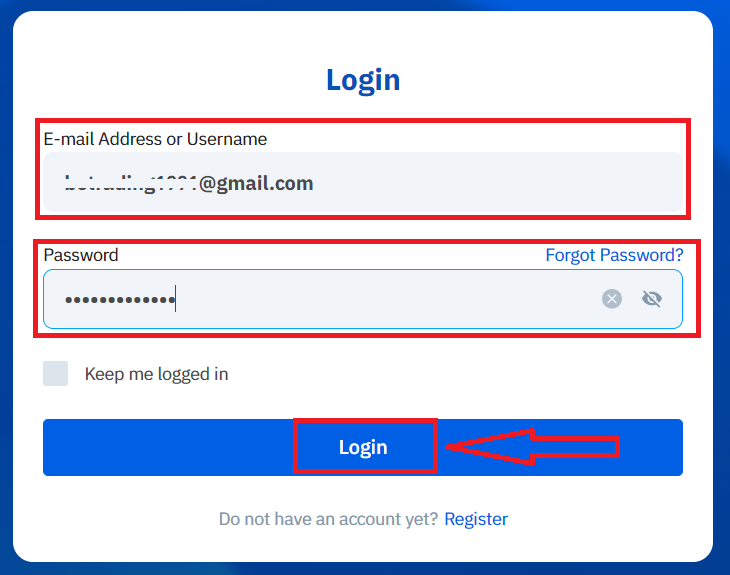
Karon mahimo nimong malampuson nga magamit ang imong BTSE account sa pagpamaligya.
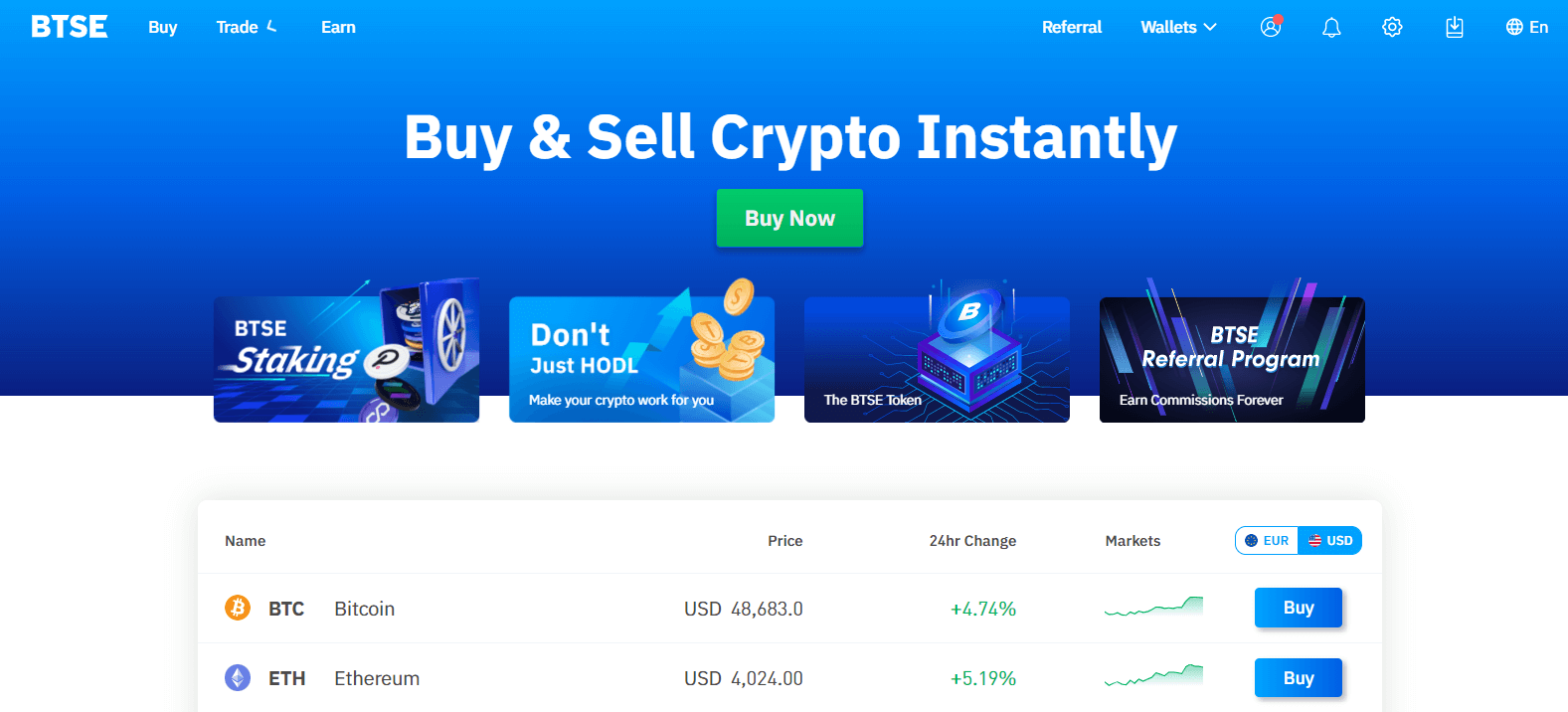
Unsaon Pag-sign in sa BTSE account【APP】
Ablihi ang BTSE App nga imong gi-download, i-klik ang icon sa tawo sa taas nga tuo nga suok sa home page.
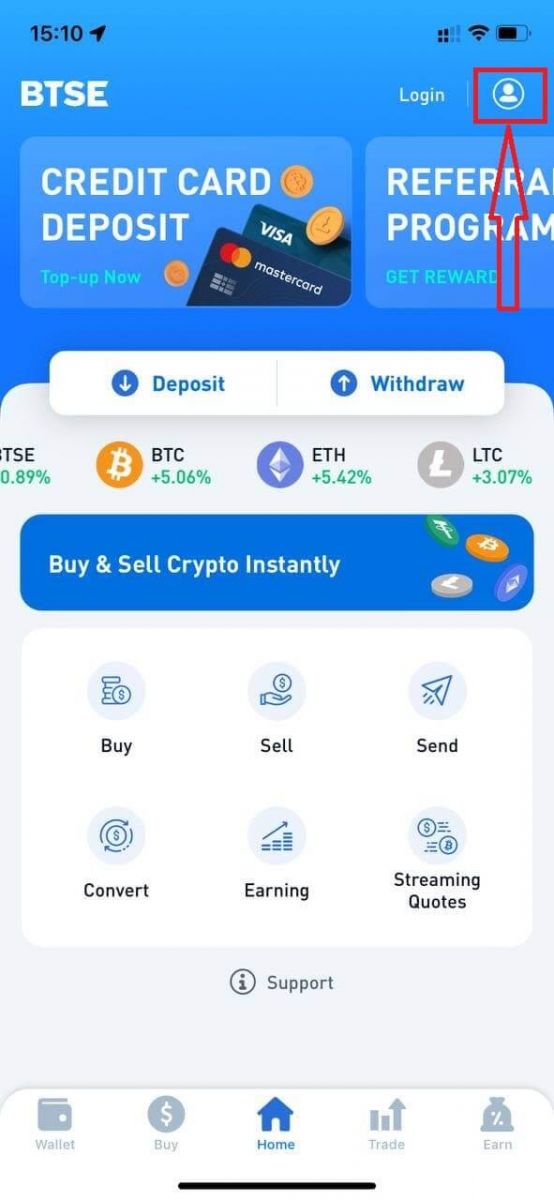
Pag-klik sa "Login".
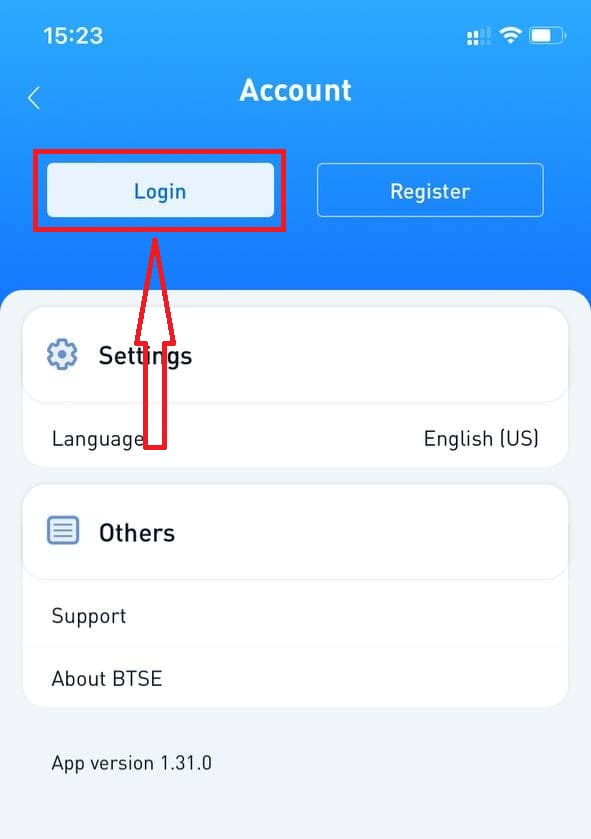
Dayon isulod ang imong [E-mail Address o Username] ug password nga imong gipiho sa panahon sa pagparehistro. I-klik ang "Login" nga buton.
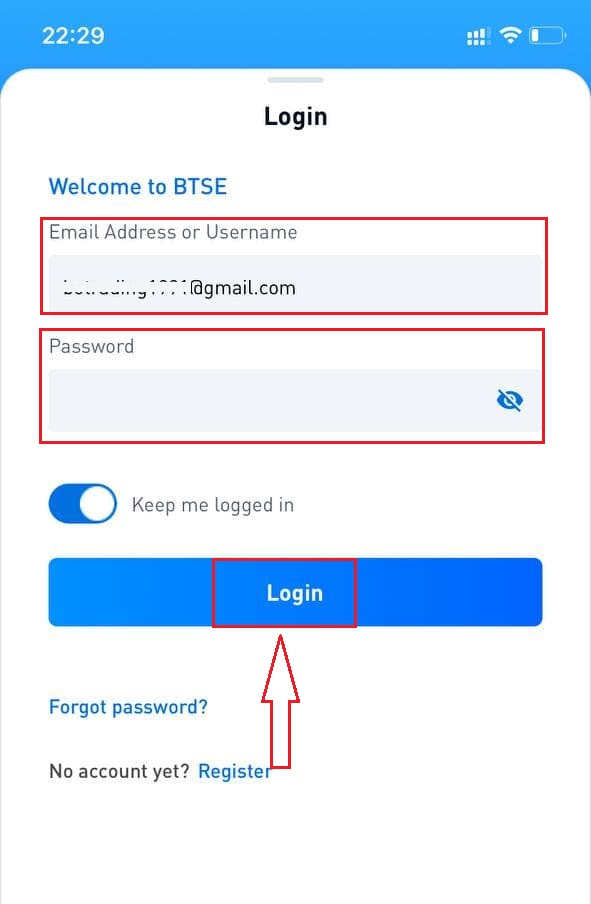
Usa ka panid sa pag-verify ang makita. Pagsulod sa verification code nga gipadala sa BTSE sa imong email.
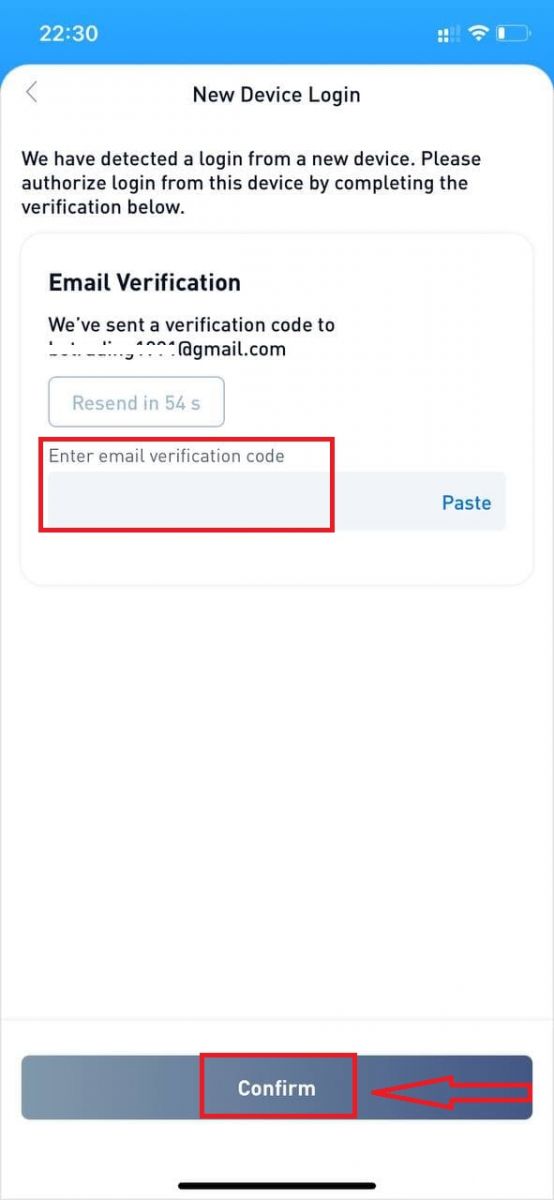
Karon mahimo nimong malampuson nga magamit ang imong BTSE account sa pagpamaligya.
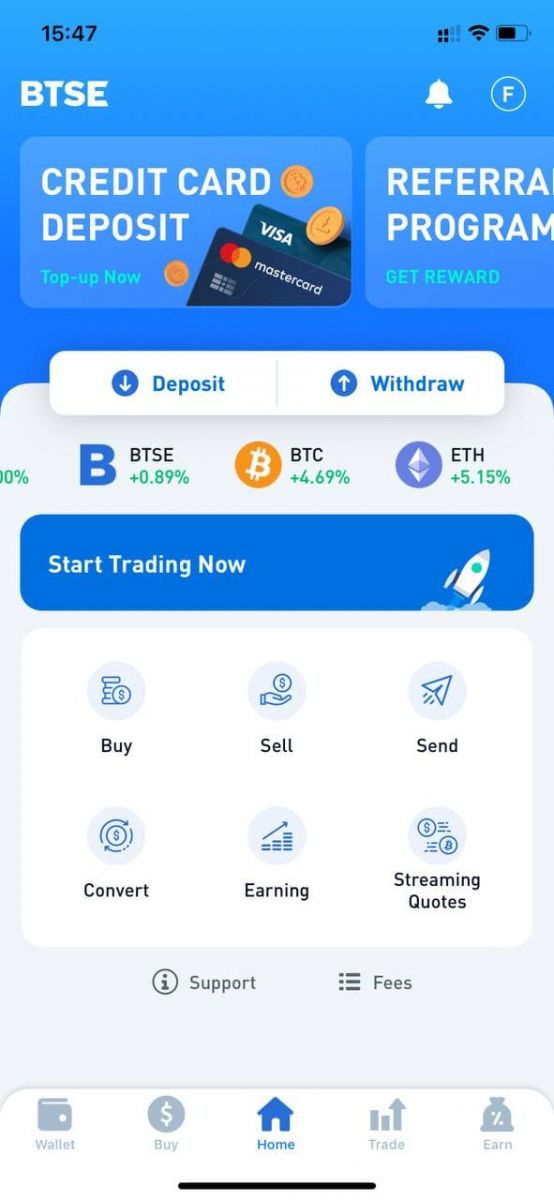
Unsaon Pag-ilis sa Password/Nakalimot sa Password
Unsaon Pag-ilis sa Password
Palihug login sa BTSE account - Security - Password - Giusab.
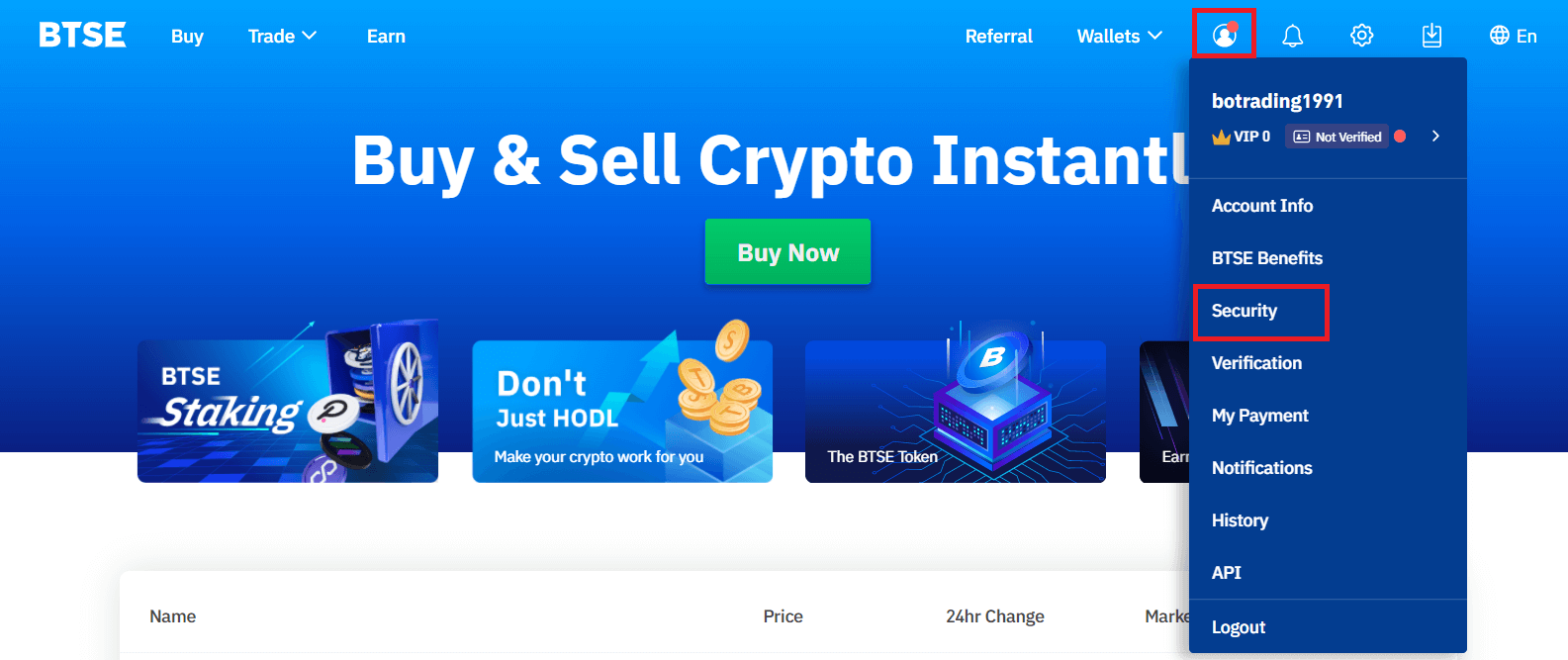
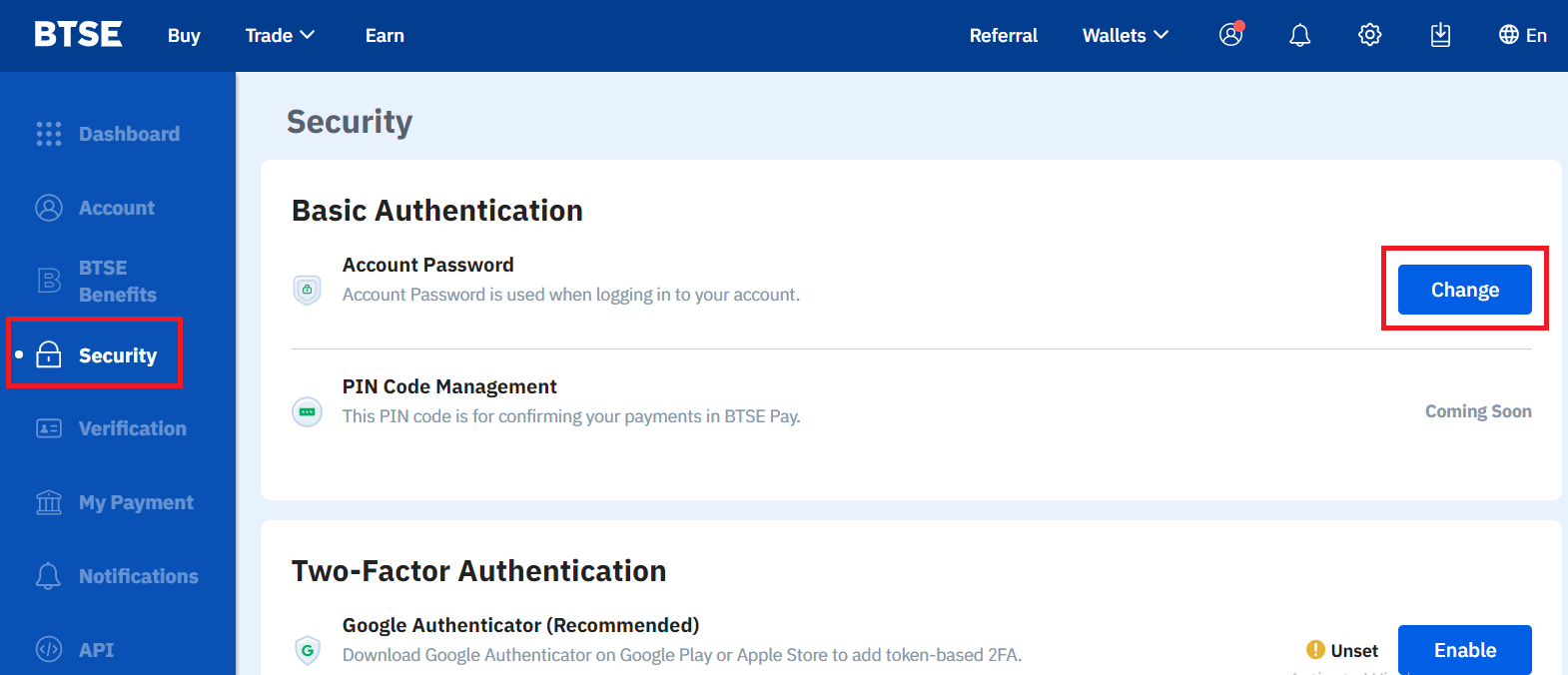
Palihug sunda ang instruksyon sa ubos.
1. Pagsulod sa Current Password.
2. Bag-ong Password.
3. Kumpirma ang Bag-ong Password.
4. Pindota ang "Send Code" ug madawat kini gikan sa imong rehistradong email address.
5. Pagsulod sa 2FA - Kumpirma.
**Pahinumdom: Ang "Pag-withdraw" ug "Ipadala" nga mga function temporaryo nga ma-disable sulod sa 24 ka oras human nimo usbon ang imong password alang sa seguridad.
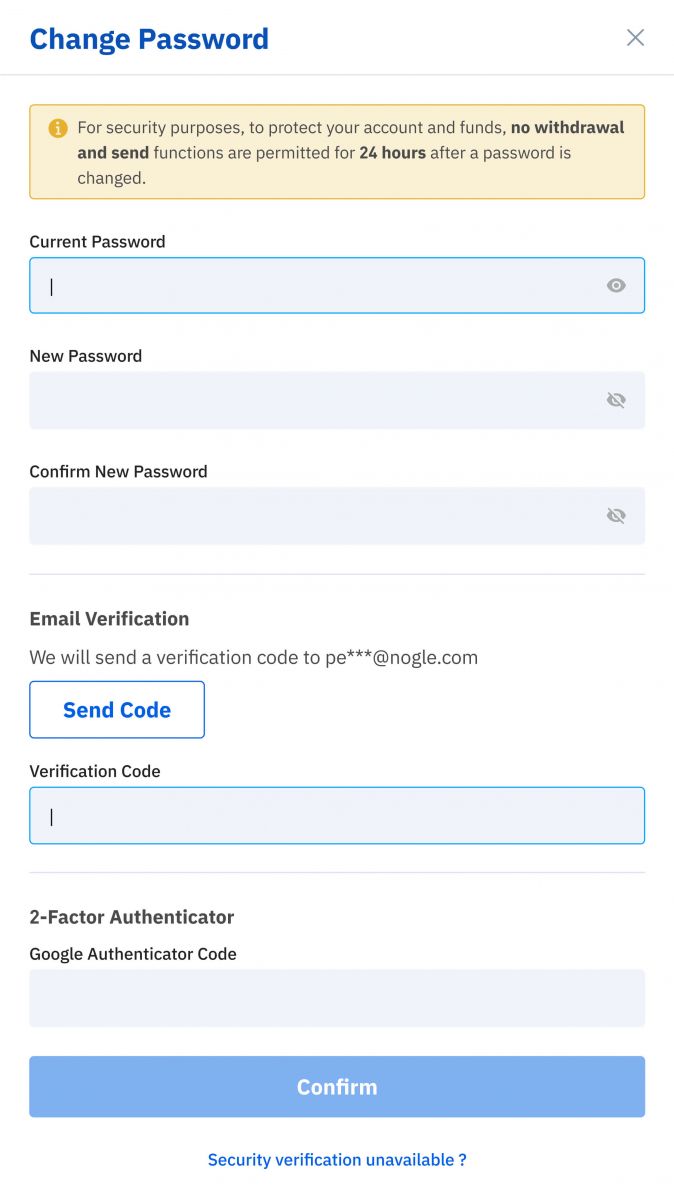
Malampusong nausab ang password.
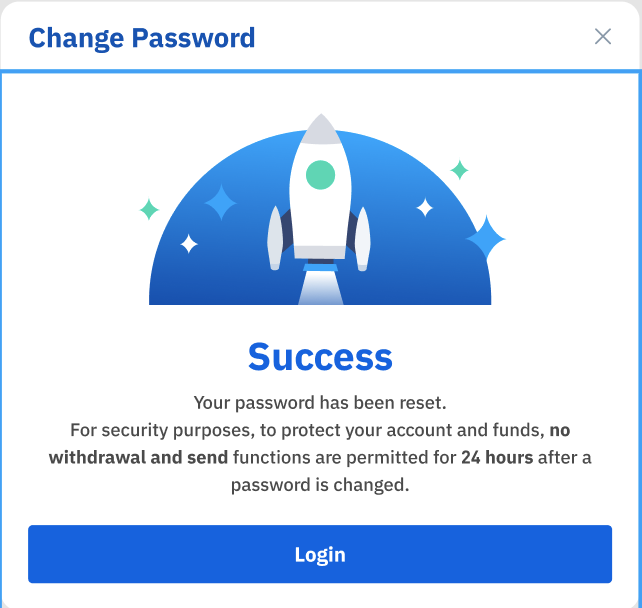
Nakalimot sa Password
Palihug i-klik ang "Forgot Password?" sa ubos nga tuo kung naa ka sa panid sa pag-login.
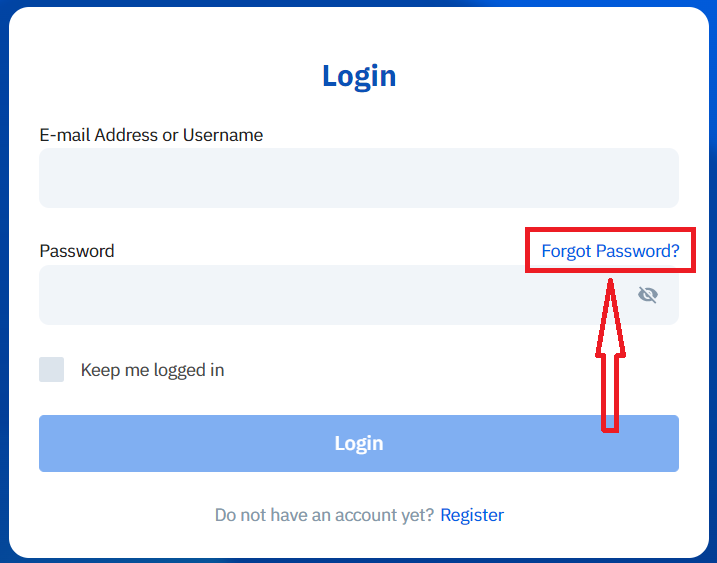
Pagsulod sa imong narehistro nga email ug sunda ang instruksyon.
**Pahinumdom: Ang "Pag-withdraw" ug "Ipadala" nga mga function temporaryo nga ma-disable sulod sa 24 ka oras human nimo usbon ang imong password alang sa seguridad.
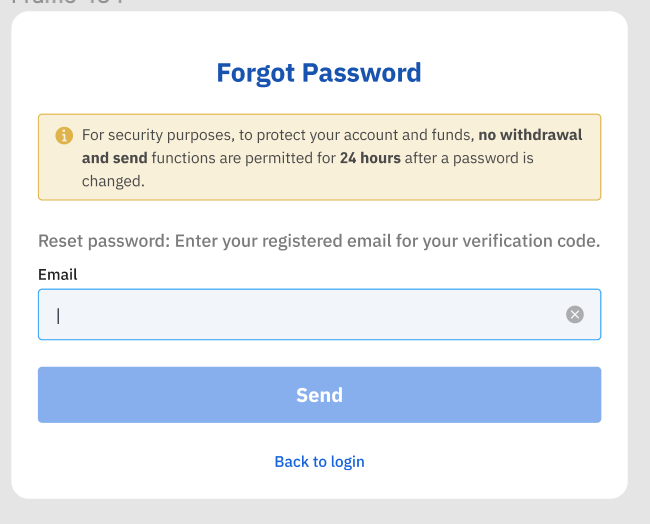
1. Palihug isulod ang verification code nga among gipadala sa imong rehistradong email.
2. Palihug pagsulod og bag-ong password.
3. Palihug isulod pag-usab ang bag-ong password - Kumpirma.
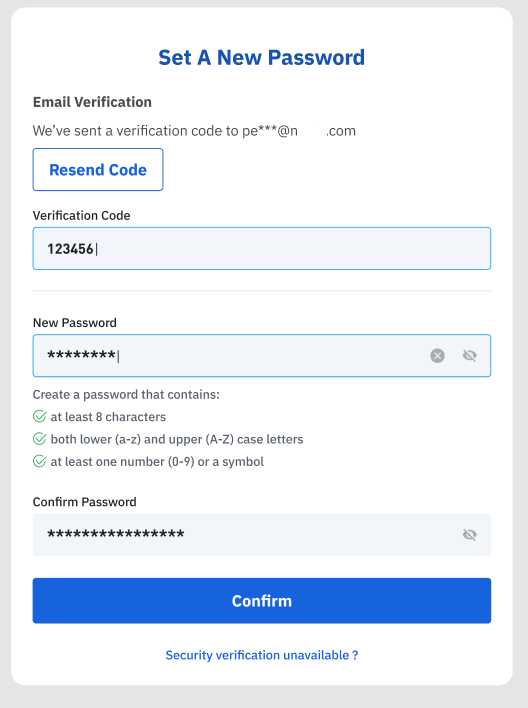
Malampuson ang pag-reset sa password.
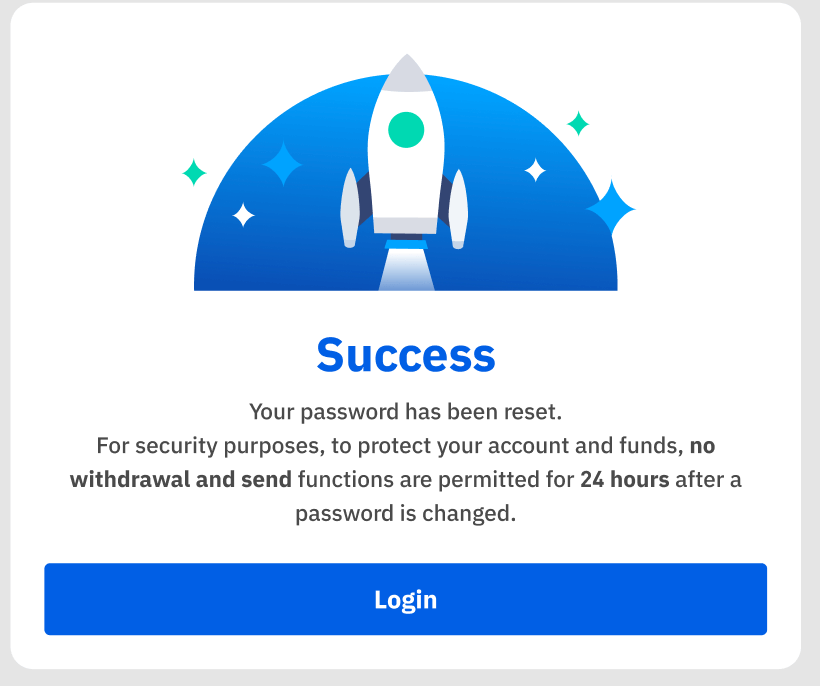
Unsaon Pag-withdraw sa BTSE
Unsaon Pag-withdraw sa Fiat Currency
1. Palihug kompletuha ang imong KYC verification para ma-activate ang fiat deposit ug withdrawal functions. (Alang sa dugang nga mga detalye bahin sa proseso sa pag-verify, palihug i-klik kini nga link: Pag-verify sa Identidad ).
2. Adto sa Akong Bayad ug idugang ang benepisyaryo nga impormasyon sa bank account.
Account - Akong Bayad - Idugang ang Bank Account.
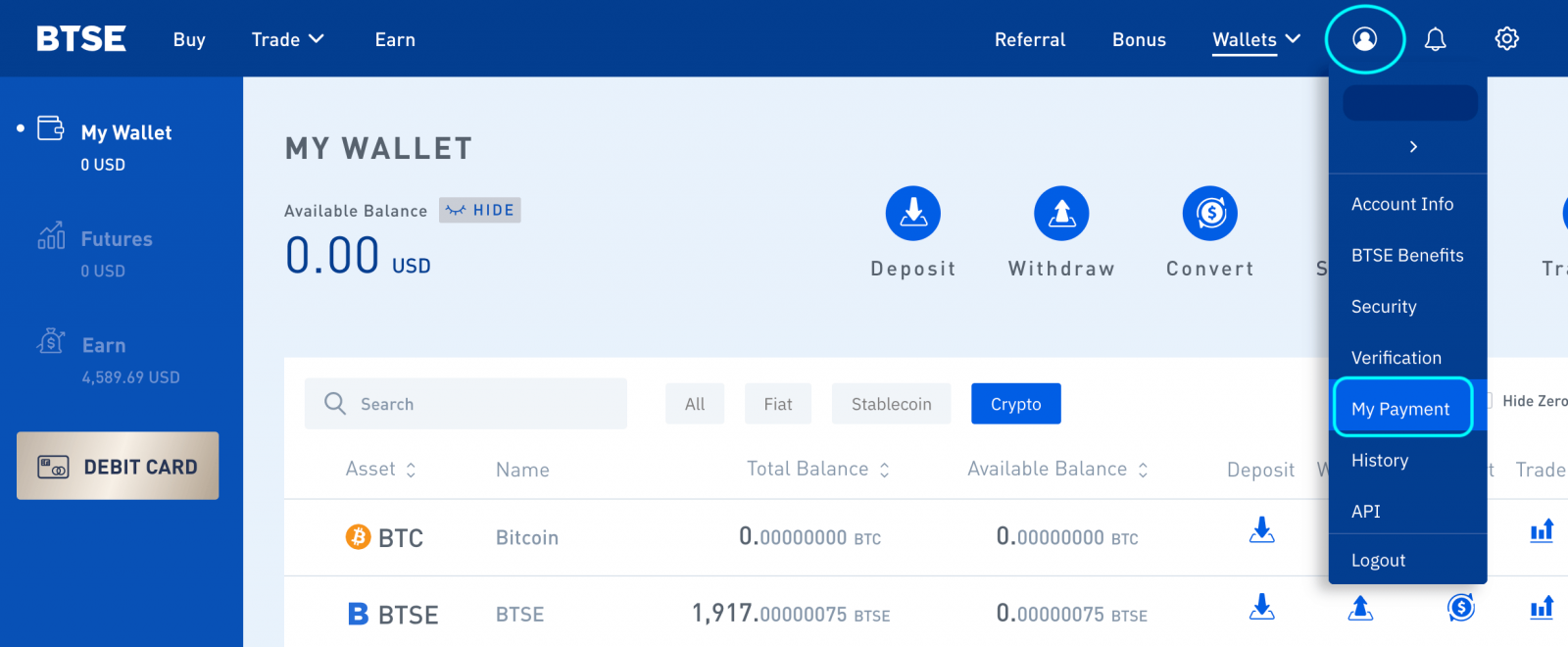
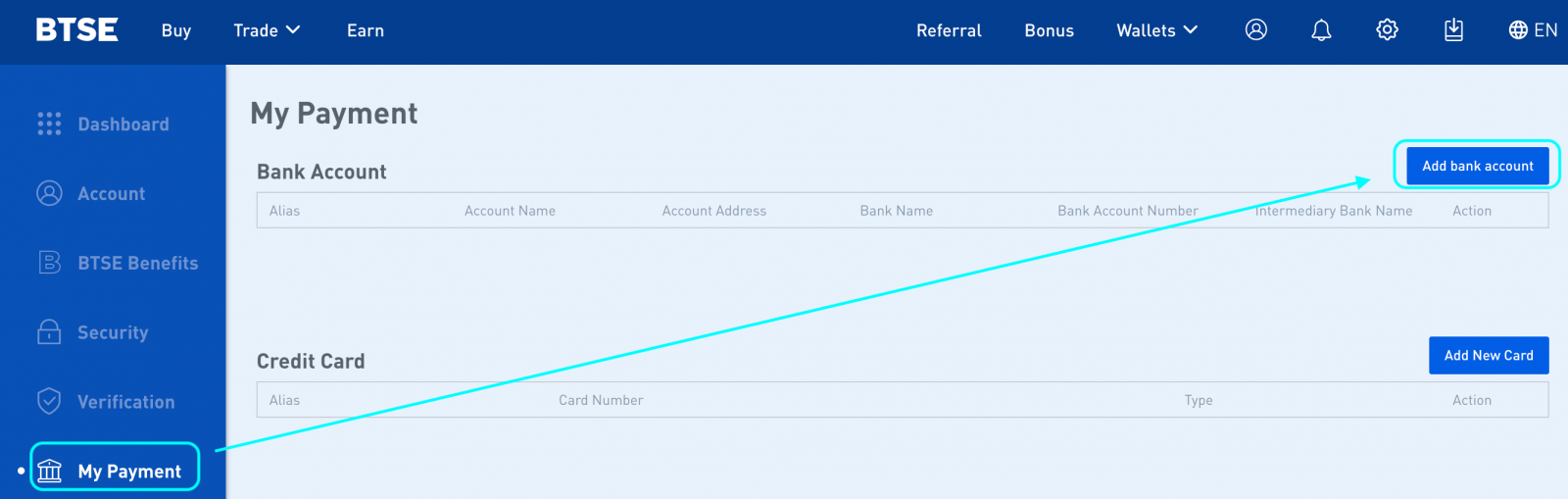
3. Adto sa "Wallet Page" ug magpadala ug withdrawal request.
Mga pitaka - Pag-withdraw
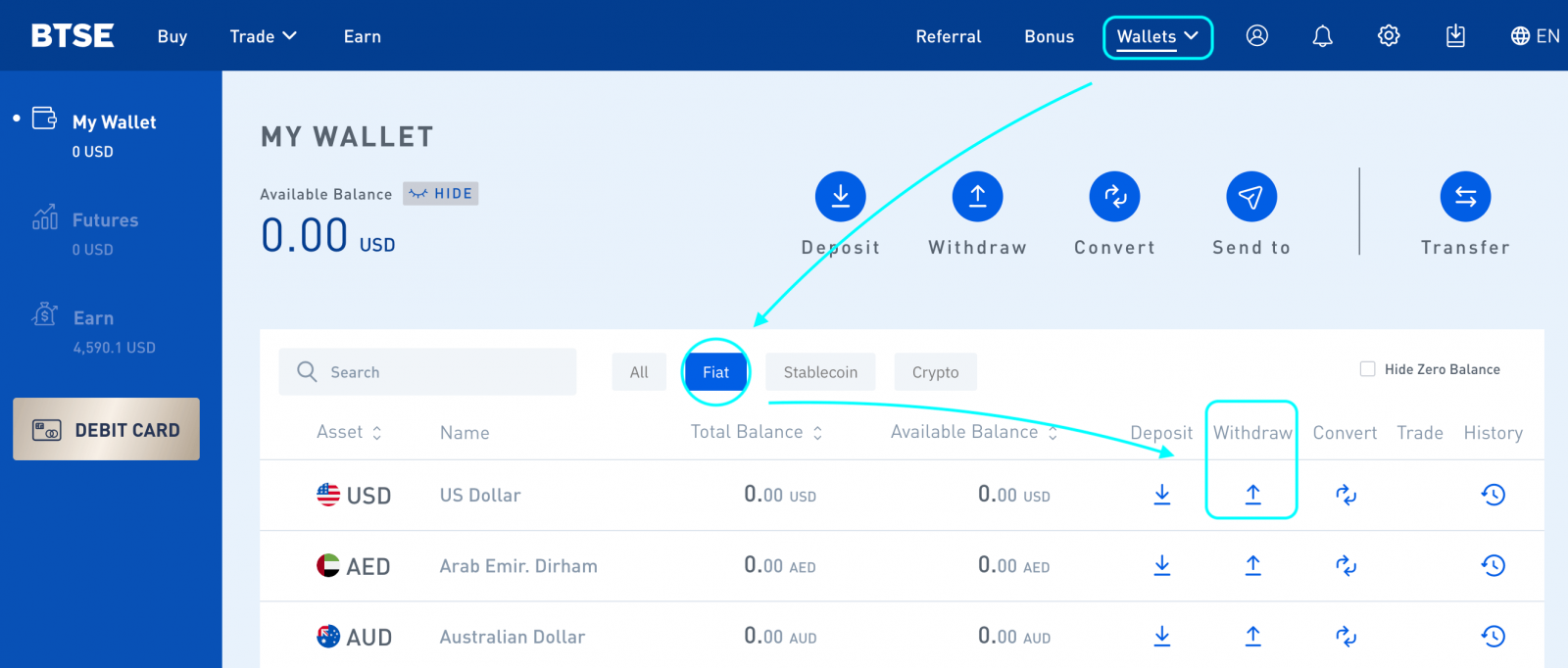
4. Adto sa imong email inbox aron madawat ang kumpirmasyon sa pag-withdraw ug i-klik ang link sa pagkumpirma.
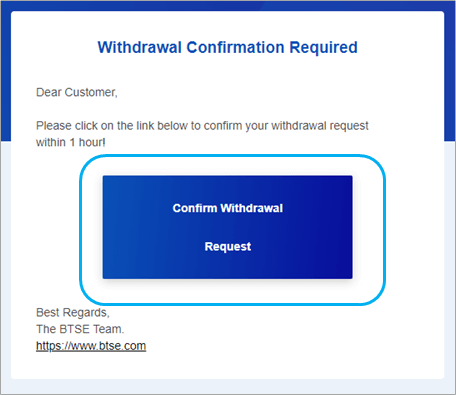
Unsaon Pag-withdraw sa Cryptocurrency
I-klik ang " Mga pitaka ".
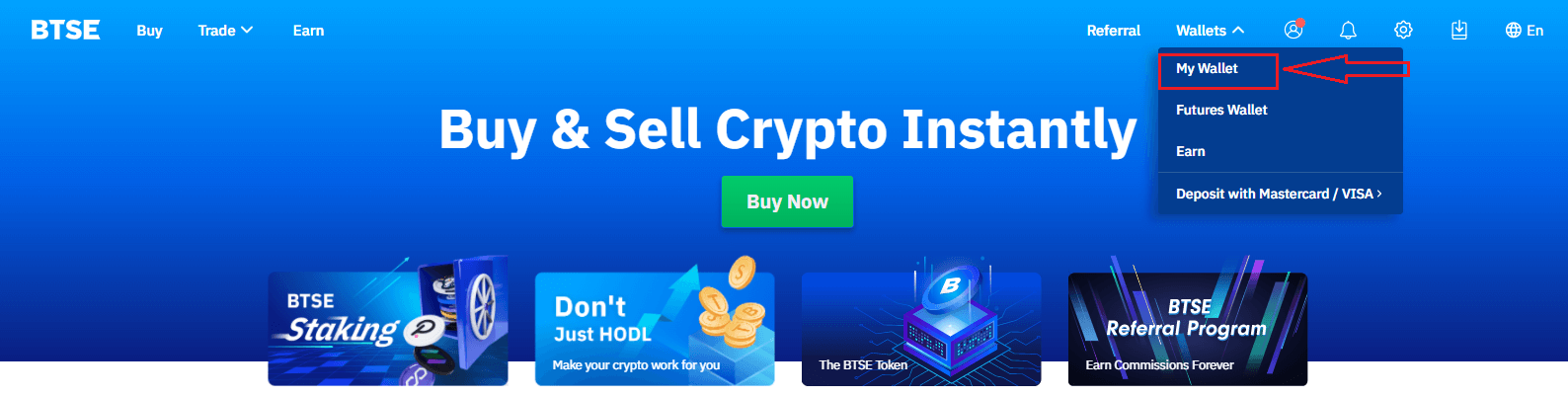
I-klik ang " Withdraw "
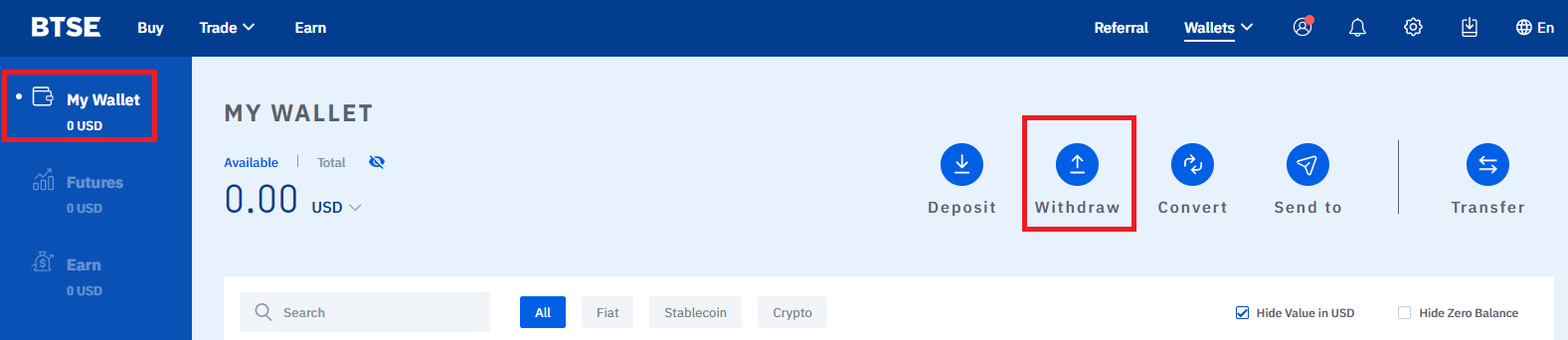
Pilia ang currency nga gusto nimong i -withdraw I-klik ang dropdown selection list Pilia ang " Withdraw Currency ".
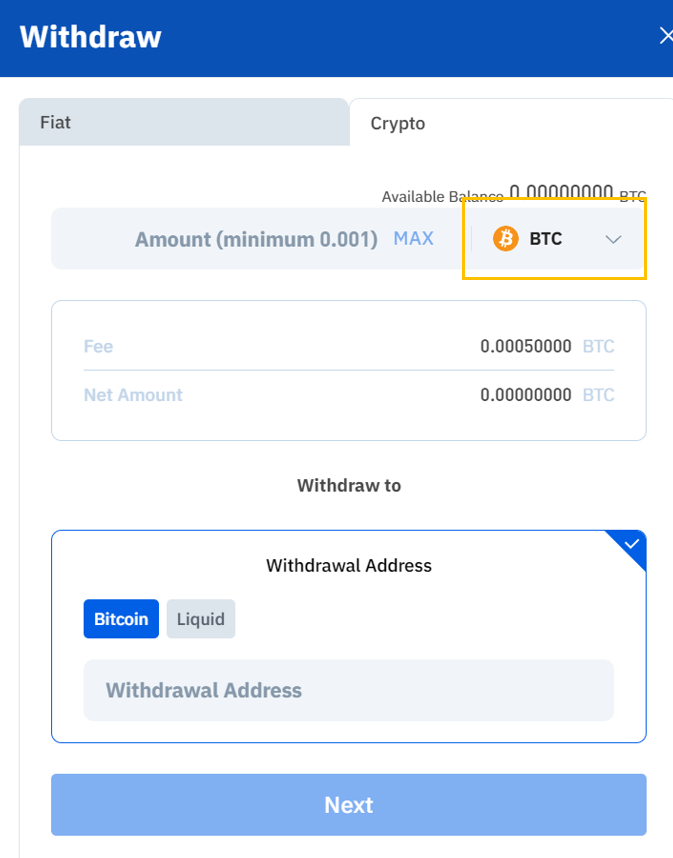
4. Isulod ang " Amount " - Pagpili ug " Blockchain " - Isulod ang " Withdrawal (Destination) Address " - Click " Next ".
Palihug timan-i:
- Ang matag cryptocurrency adunay kaugalingon nga talagsaon nga blockchain ug address sa pitaka.
- Ang pagpili sa usa ka sayup nga currency o blockchain mahimong hinungdan sa pagkawala sa imong asset sa permanente. Palihug pag-amping pag-ayo aron masiguro nga ang tanan nga kasayuran nga imong gisulod husto sa dili pa maghimo usa ka transaksyon sa pag-atras.
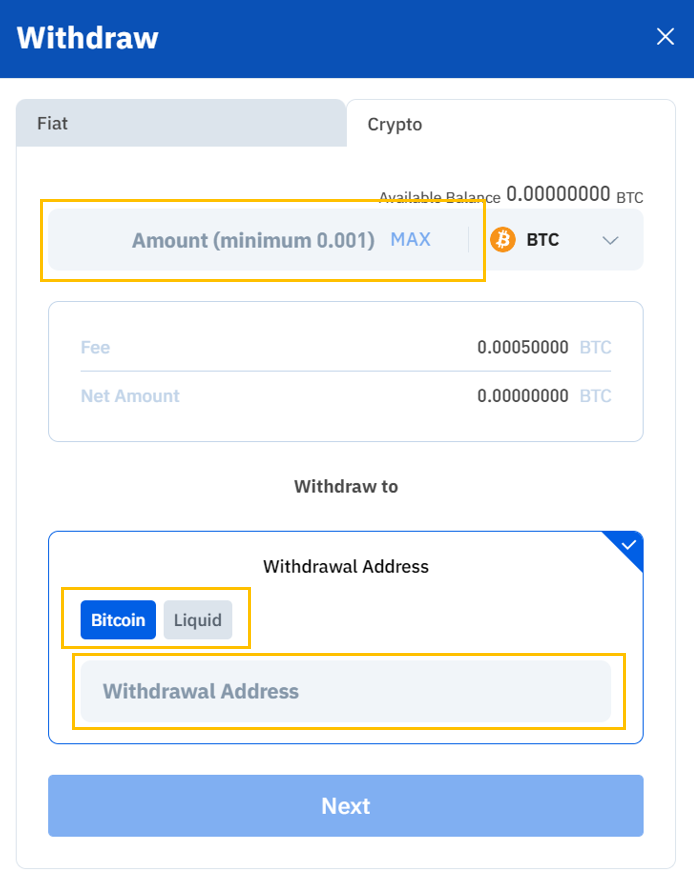
5. I-klik ang " Confirm " - Unya log on sa imong email inbox para masusi para makita ang confirmation email - I-klik ang " Confirmation Link ".
Palihug timan-i: Ang link sa pagkumpirma matapos sa 1 ka oras.